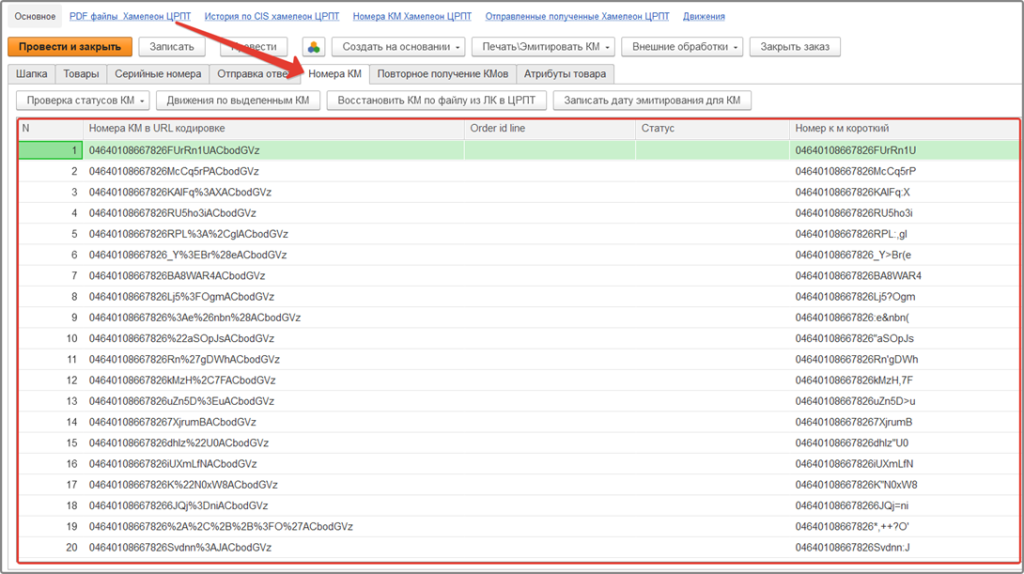Заказ кодов маркировок на табачную продукцию
Данная инструкция по заказу кодов предназначена для товарных групп:
· Альтернативная табачная продукция
· Никотиносодержащая продукция
· Табачная продукция
Заказ кодов маркировок проходит в несколько этапов:
· Создание документа заказа марок
· Добавление продукции в документ
· Заполнение обязательных параметров
· Отправка документа
· Получение кодов маркировок
1. Создание документа заказа марок.
1.1. Из главного окна перейдите на вкладку «Заказы марок»
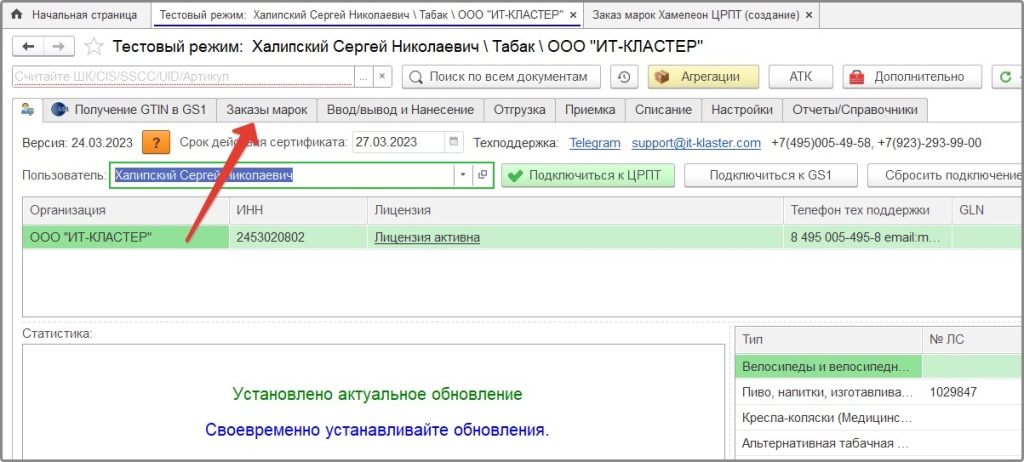
1.2. Нажмите на кнопку «Создать»
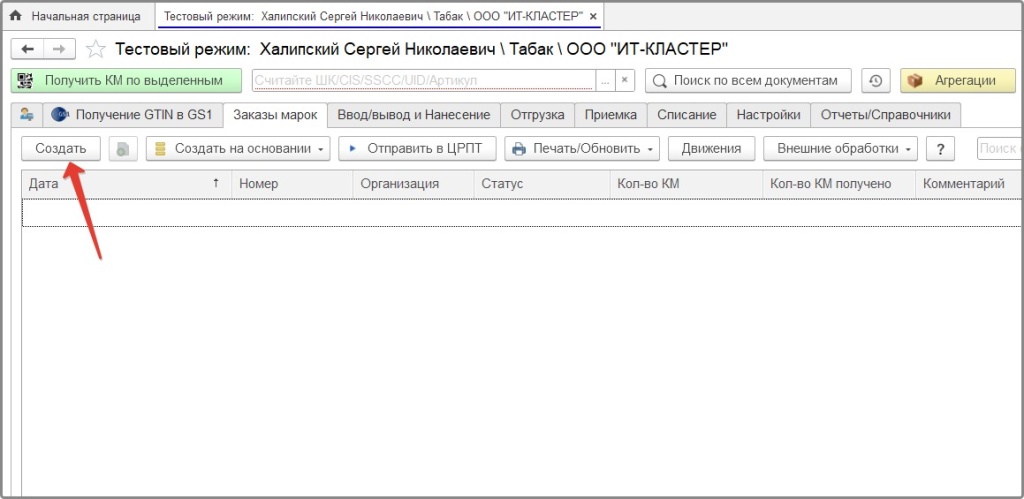
2. Добавление продукции в документ.
2.1. В новом открывшемся документе перейдите на вкладку «Товары»
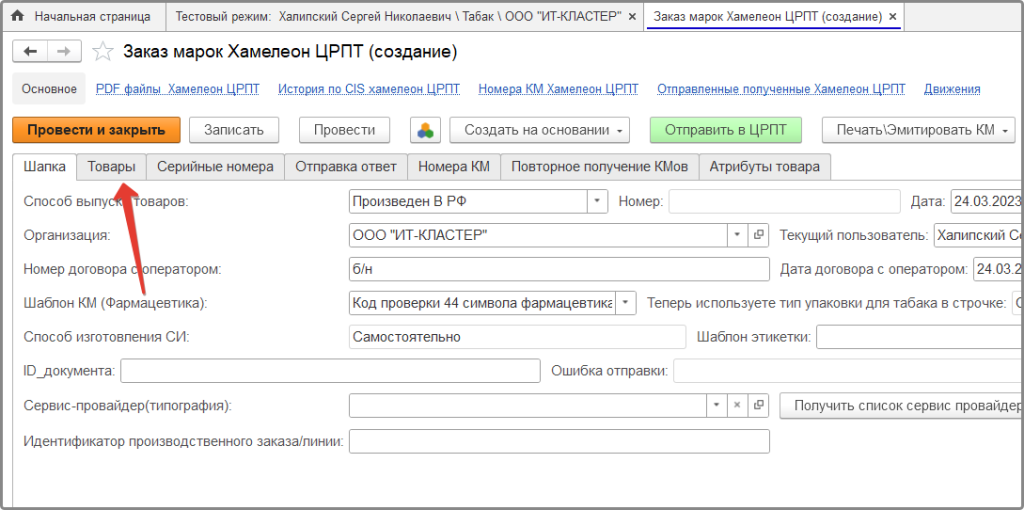
2.2. Будет создана строка с всплывающим окном. Нажмите «Показать все»
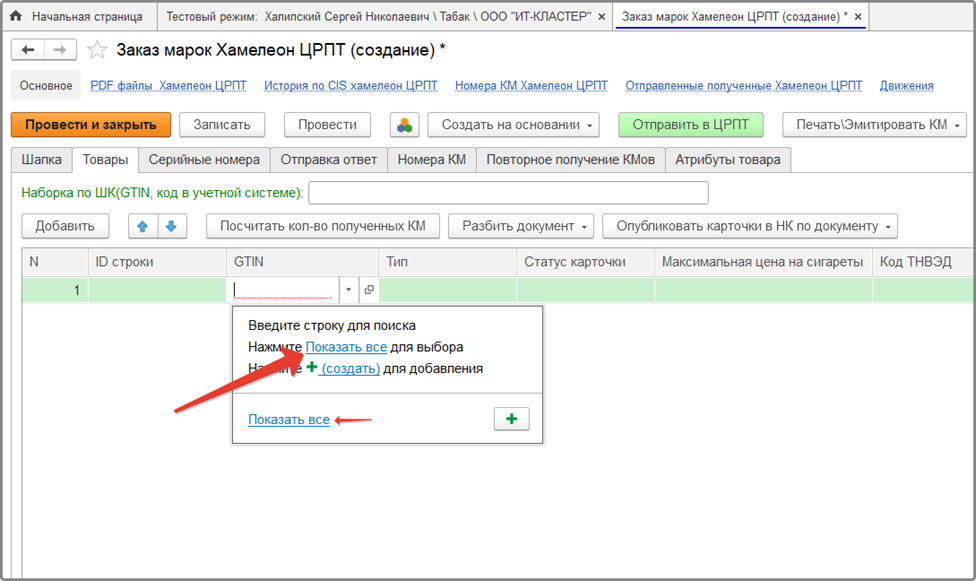
2.3. Откроется окно списка продукции. Выберите один или несколько товаров, соответствующих товарной группе, указанной в настройках организации (Никотиносодержащая продукция, альтернативная табачная продукция, табачная продукция), затем в верхней части окна нажмите кнопку «Выбрать».
В данном случае, если для работы указана товарная группа «Табачная продукция (Табак), нужно выбрать товар, принадлежащий этой группе.
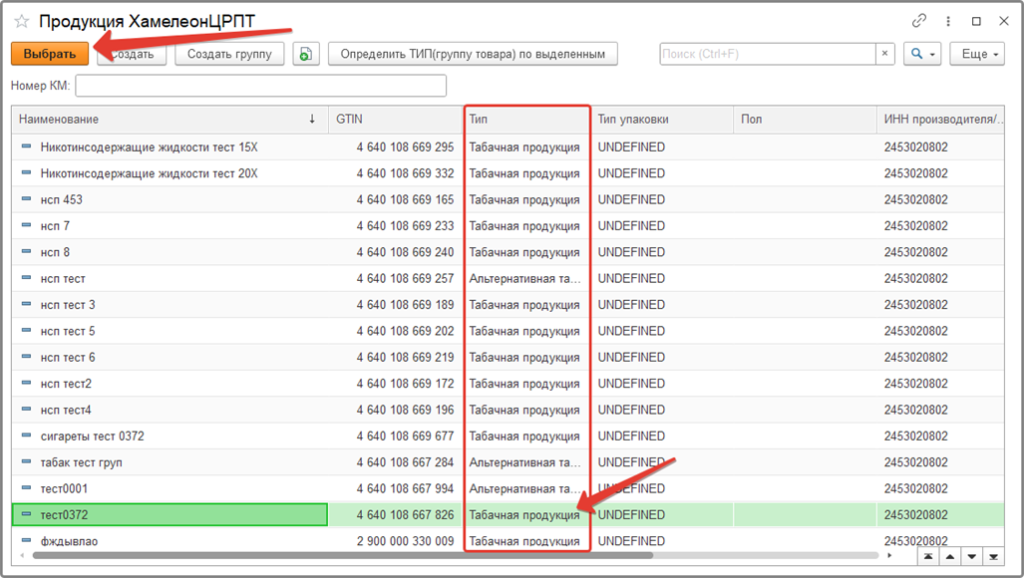
3. Заполнение обязательных параметров.
Для группы «Табачная продукция»
3.1. В табличной части документа будет создана строка товара. Теперь нужно заполнить параметр «Максимальная цена на сигареты»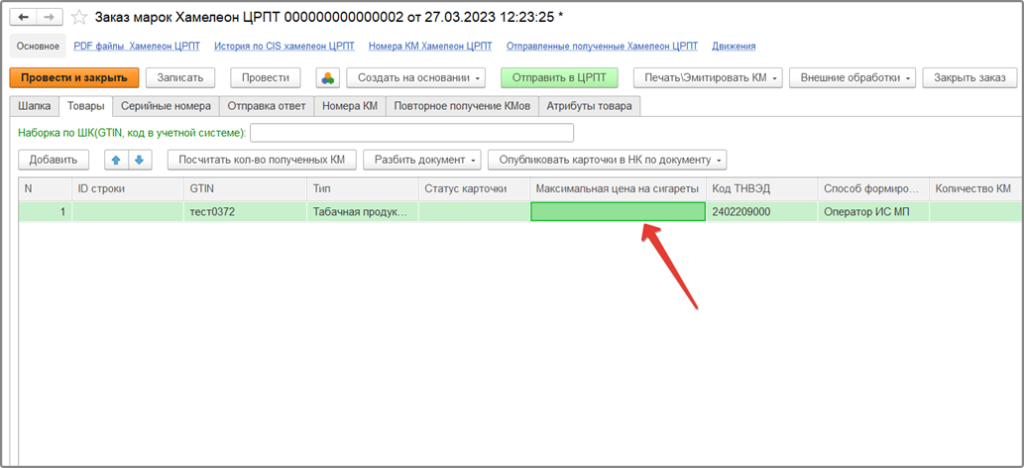
Для этого нужно кликнуть два раза левой кнопкой мыши по наименованию товара
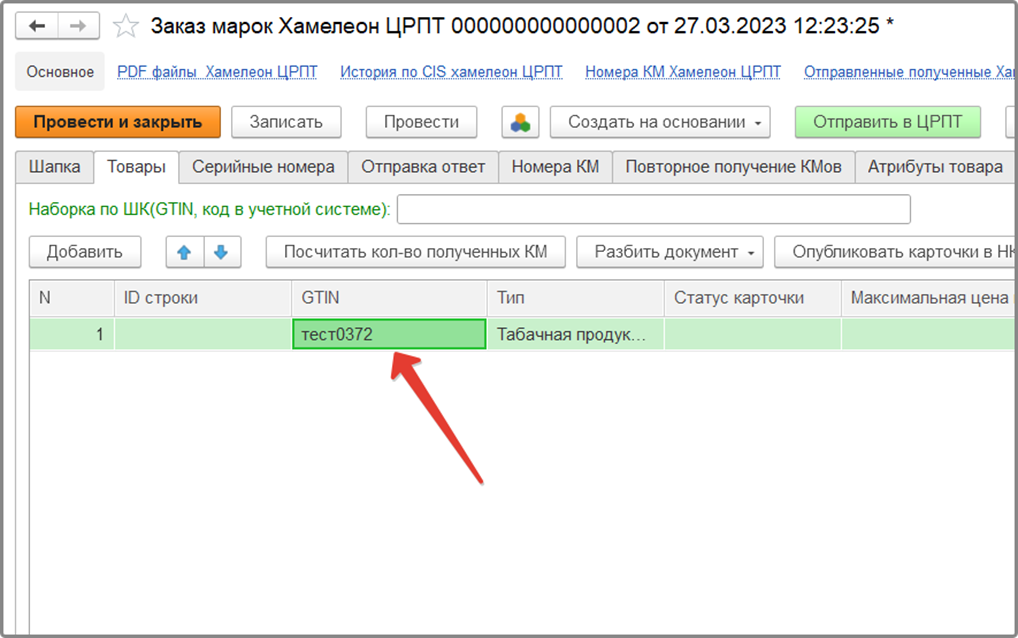
3.2. Откроется окно карточки товара. В низу найдите поле «Максимальная цена на табак (за 1 пачку)», укажите цену и закройте окно нажав «Записать и закрыть»
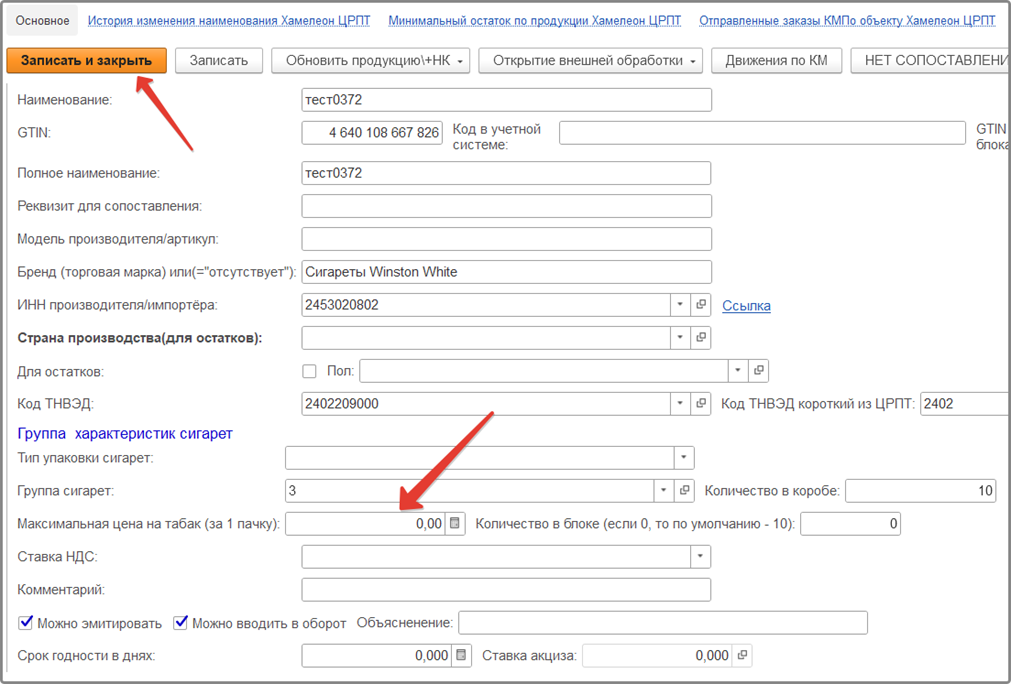
Для группы «Альтернативная табачная продукция» и «Никотиносодержащая продукция» заполнение параметра «Максимальная цена на сигареты» НЕ предусмотрено.
3.3. Теперь укажите количество заказываемых кодов. Кликните два раза левой кнопкой мыши по полю и укажите число
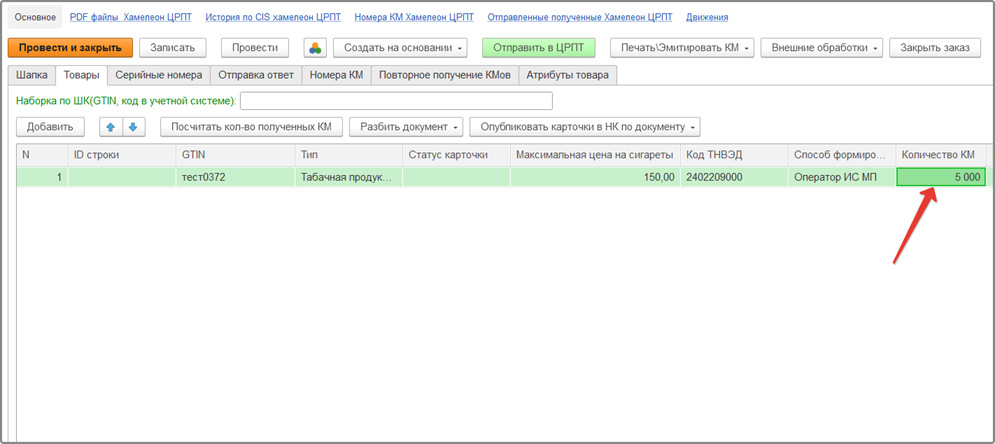
3.4. Также внутри документа есть вспомогательное текстовое поле «Комментарий», оно может быть полезным для тех, кто работает с большим количеством документов, чтобы быстро найти нужный вам документ.

Это поле отображается на форме списка всех документов
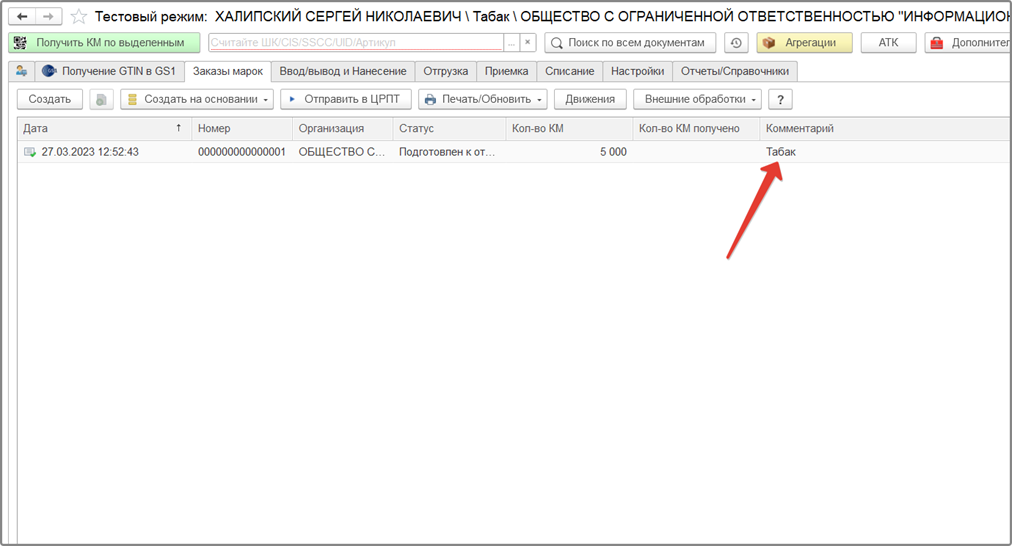
Затем отправляем документ в обработку, нажав «Отправить в ЦРПТ» в верхней части документа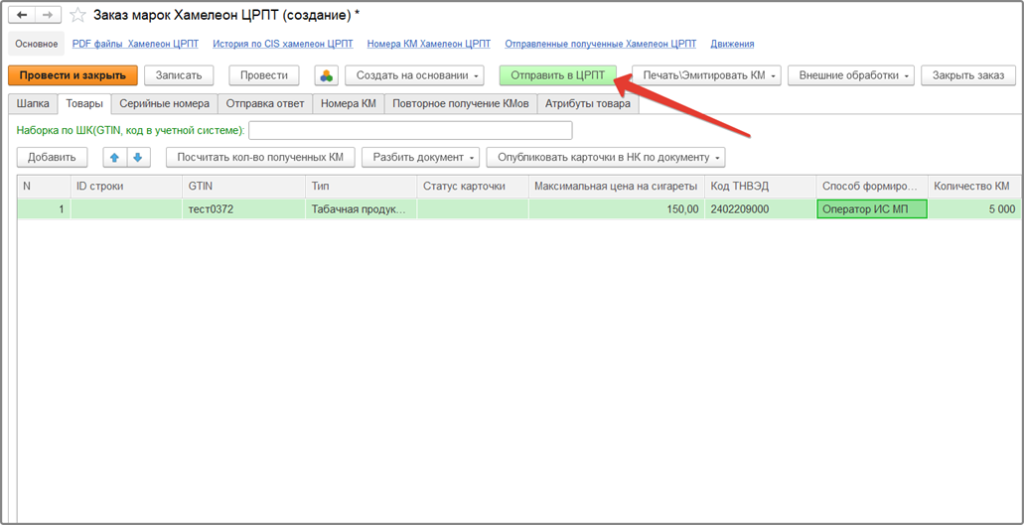
Или отправить документ находясь на форме списка всех документов заказа марок:
Нажмите один раз левой кнопкой мыши по нужному документу, тем самым выделив его, затем нажмите «Отправить в ЦРПТ»
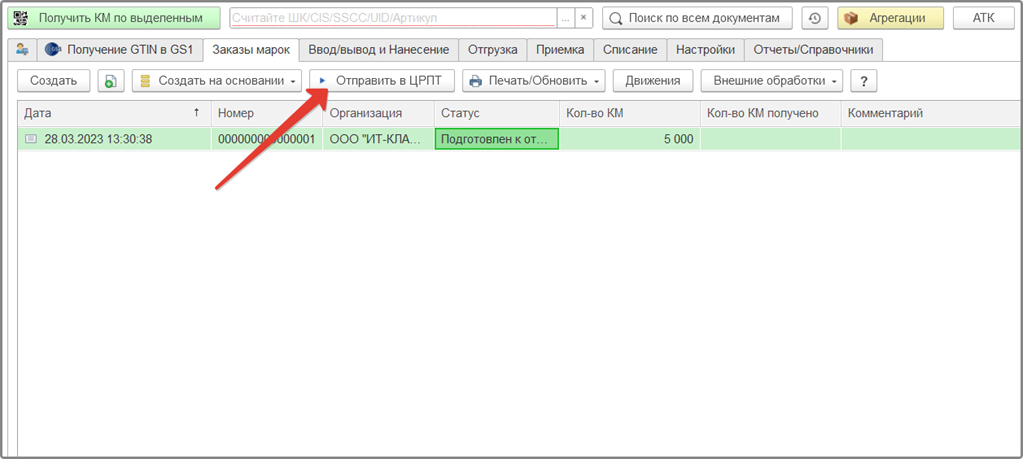
4. Отправка документа.
4.1. Статус документа «Подготовлен к отправке» изменен на «Отправлен, ожидает ответа…»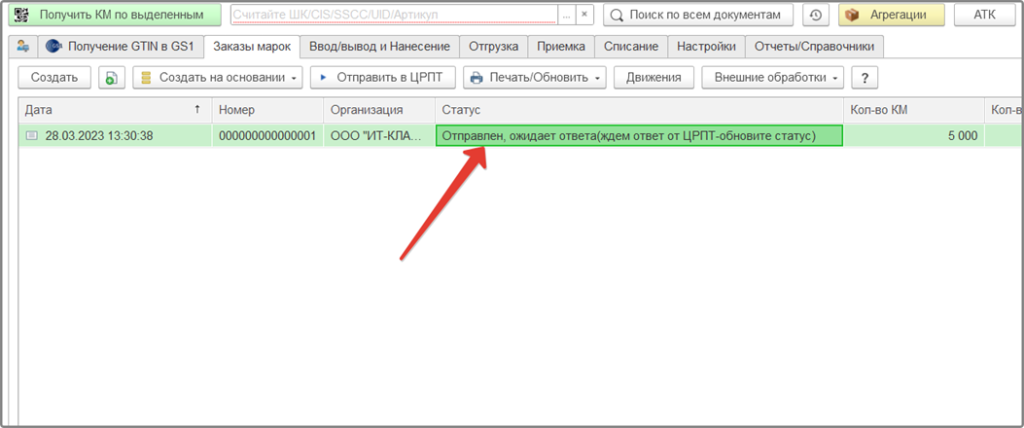
4.2. Время от времени обновляйте статус документа. Для этого нажмите на кнопку «Печать/Обновить» и в выпадающем списке выберете «Обновить статусы заявок»
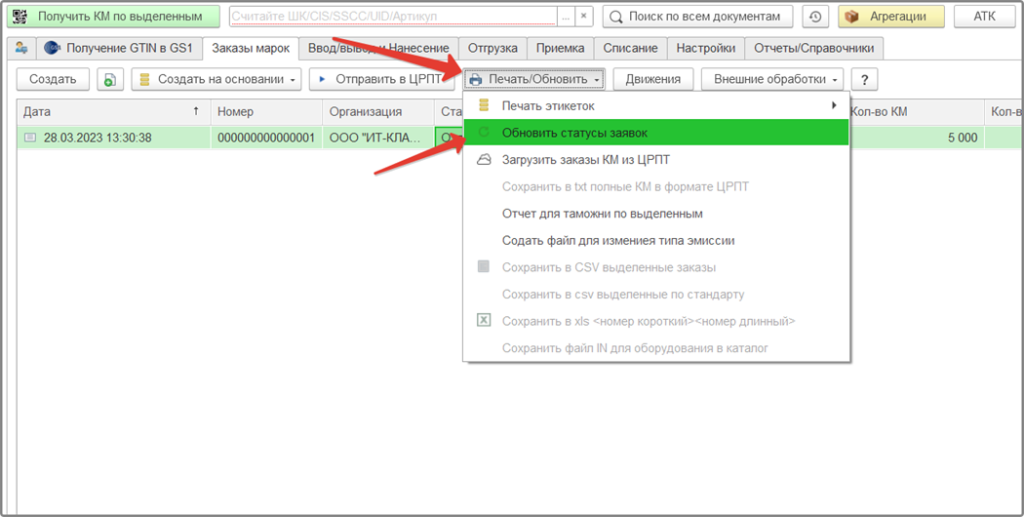
4.3. После успешной обработки документа, статус будет изменен на «Принят и передан в производство»
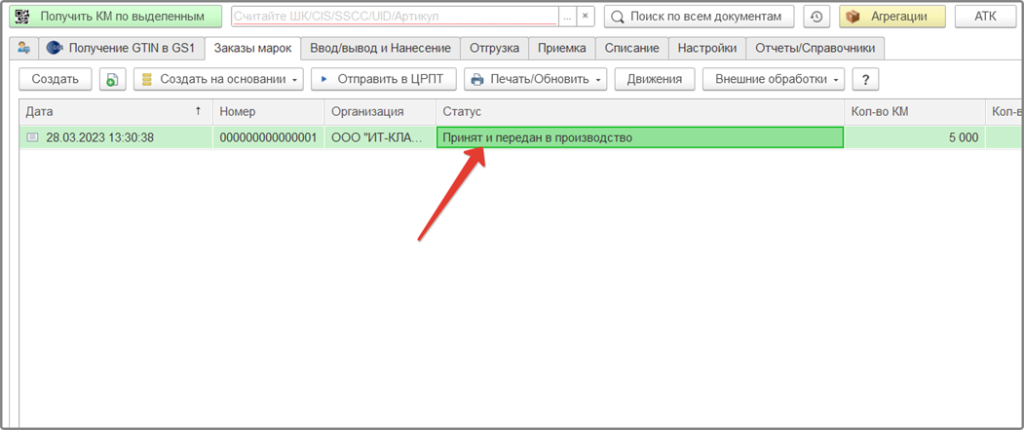
5. Получение кодов маркировки.
5.1. Теперь нужно эмитировать коды. Снова выделите документ и нажмите на кнопку «Получить КМ по выделенным». После получения кодов, статус изменится на «КМ эмитирован»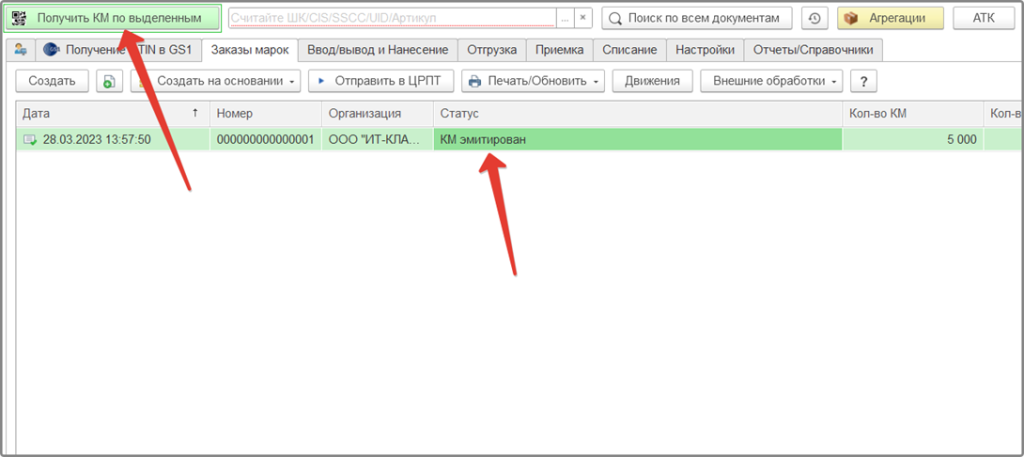
Откройте документ и перейдите на вкладку «Номера КМ». Здесь будут отображаться все коды маркировки